Capturar capturas de ecrã é uma forma útil de documentar e partilhar informação que se quer tornar visível a outros. Por defeito, o sistema operativo Windows apresenta múltiplas opções para tirar capturas de ecrã de alta resolução. Estas incluem atalhos de teclado, Snipping Tool, etc. Dito isto, talvez tenha reparado, depois de capturar uma imagem/ecrã do seu computador Windows 10, a sua qualidade geral por vezes parece baixa. Isto ocorre devido à baixa resolução. Se quiser obter capturas de ecrã de Alta Resolução no Windows 10, certifique-se de fazer o seguinte para aumentar a clareza da sua próxima captura de ecrã.
O termo resolução refere-se ao número de pixels (ou pontos por polegada – DPI) por polegada da imagem. Assim, uma resolução mais alta significa melhor qualidade.
Tirar capturas de ecrã de alta resolução no Windows 10
Vá a ‘Definições’, escolha ‘Sistema’ e depois seleccione ‘Mostrar’.
Próximo, na secção ‘Ecrã e Layout’, clique em ‘Definições avançadas de escalonamento’.
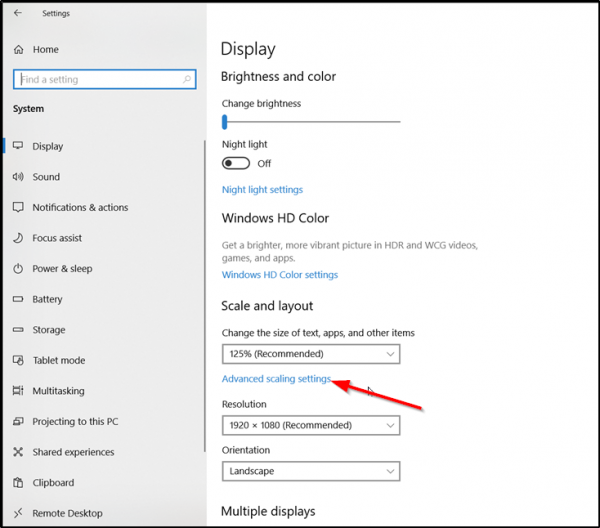
Agora, rode o selector abaixo ‘Deixe o Windows tentar corrigir aplicações, para que não fiquem desfocadas’ de ‘desligado’ para ‘ligado’. Ao fazê-lo, as aplicações no seu ecrã principal ficarão melhor.
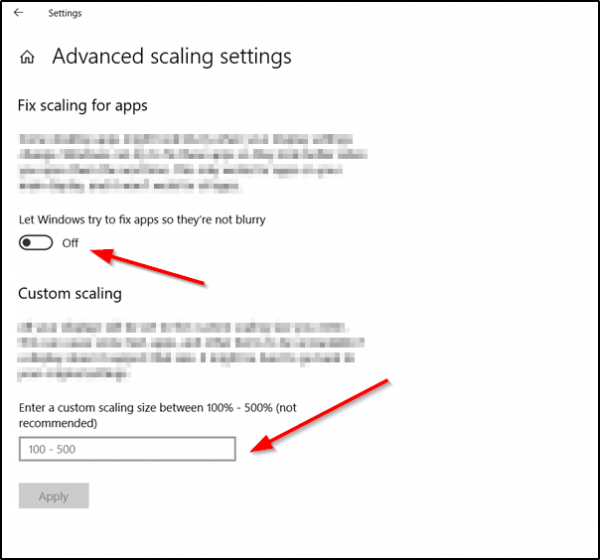
Alternativamente, pode introduzir um tamanho de escala personalizado entre 100-500. A seguir, os ecrãs serão definidos para o tamanho de escala personalizado que introduzir.
Quando terminar, carregar no botão ‘Aplicar’ para permitir que as alterações produzam efeito.
A opção acima tem um défice – pode fazer com que alguns textos, aplicações e itens fiquem ilegíveis se o ecrã não suportar esse tamanho. Além disso, pode ser difícil voltar às definições originais.

Se utilizar GIMP, um software gratuito de edição de fotos, pode melhorar a qualidade das capturas de ecrã.
Launch GIMP. Se o GIMP não estiver instalado no seu PC, descarregue-o de gimp.org.
Next, seleccione ‘Ficheiro’ e escolha ‘Abrir’. Uma vez feito, destaque a imagem de ecrã cuja qualidade gostaria de melhorar.
Depois, seleccione ‘Abrir’, escolha o menu “Imagem” e marque a caixa marcada contra a opção ‘Imagem em Escala’.
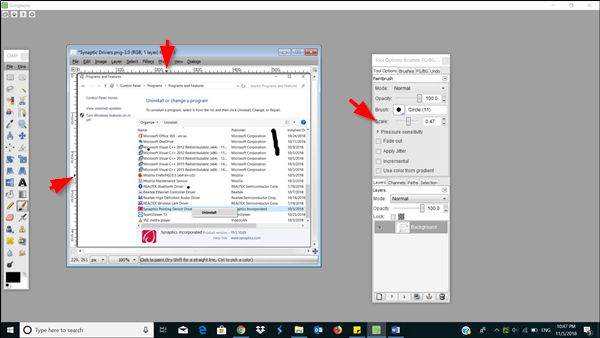
Agora, encontre os campos de resolução e mude,
- resolução X
- resolução Y
Quando estiver feito, escolha ‘Escala’ > ‘Ficheiro’ e ‘Guardar’.
Guardar as alterações quando feitas.
Resolução elevada ou melhorada pode fazer uma diferença significativa na qualidade de imagem de uma imagem.
Espera que gostes desta dica!